
Artykuły w sieci zawierają reklamy i inne treści. Jeśli je wydrukujesz, często otrzymujesz wszystkie te śmieci. Możesz jednak wyciąć reklamy i inne zbędne elementy za pomocą funkcji wbudowanej w przeglądarkę internetową.
Zalecamy używanie „trybu czytania” w przeglądarkach internetowych, aby to wyeliminować. W trybie czytania przeglądarka internetowa tworzy specjalny widok zawierający tylko tekst i ważne obrazy. Ale ten tryb służy nie tylko do czytania - możesz również z niego drukować i uzyskać lepszą, bardziej uproszczoną wersję papierową. Wszystko, co musisz zrobić, to aktywować przeglądarkę internetową tryb czytania przed wydrukowaniem artykułu. Oto jak:
- Google Chrome : Chrome ma ukryty tryb czytnika możesz włączyć. Po wykonaniu tej czynności kliknij menu> Distill Page. Jeśli nie chcesz bawić się ukrytymi flagami, zalecamy otwarcie strony internetowej w innej przeglądarce i wydrukowanie jej z tego miejsca.

- Mozilla Firefox : Kliknij przycisk „Przełącz widok czytnika” w kształcie artykułu na pasku adresu lub naciśnij klawisz F9.
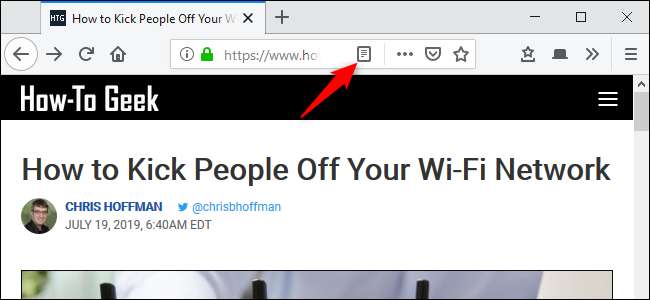
- Microsoft Edge : Kliknij ikonę „Widok do czytania” w kształcie książki na pasku adresu lub naciśnij Ctrl + Shift + R.
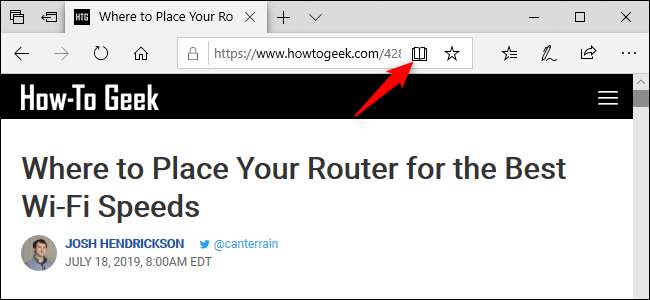
- Apple Safari : Kliknij ikonę „Reader” po lewej stronie paska adresu. Wygląda jak kilka wierszy tekstu. Możesz także nacisnąć Cmd + Shift + R.
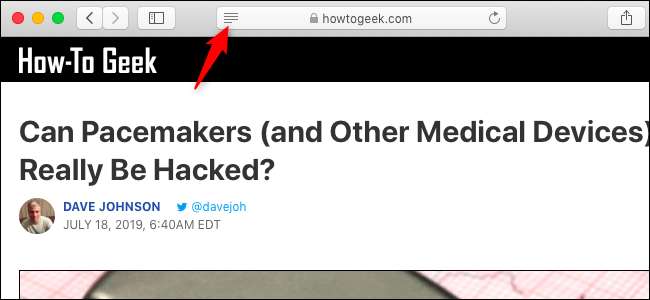
Po włączeniu trybu czytania w przeglądarce otwórz jej menu i kliknij „Drukuj”, tak jak zwykle. Spowoduje to wydrukowanie usprawnionej, bardziej minimalnej wersji strony internetowej. Ta okrojona wersja pojawia się również w oknie podglądu wydruku.
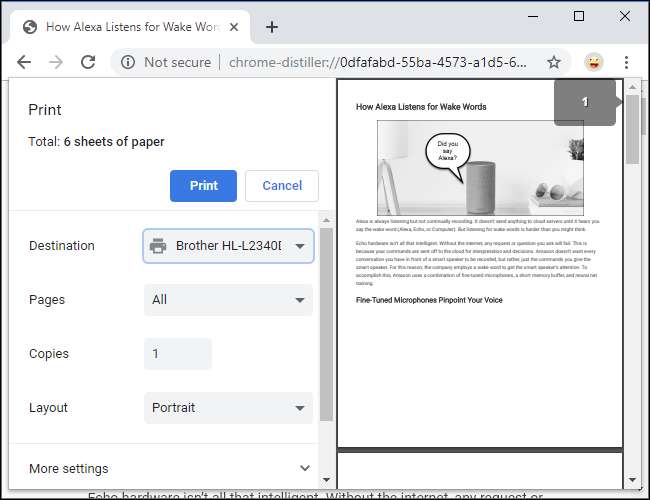
Jeśli próbujesz wydrukować stronę internetową, która nie jest artykułem, ikona widoku czytnika nie jest wyświetlana lub jest wyszarzona. Dzieje się tak, ponieważ tryb czytania działa tylko z artykułami internetowymi, ponieważ Twoja przeglądarka może je automatycznie usunąć.
ZWIĄZANE Z: Jak korzystać z trybu ukrytego czytnika przeglądarki Google Chrome







